Notes
L’accès à cette page nécessite une autorisation. Vous pouvez essayer de vous connecter ou de modifier des répertoires.
L’accès à cette page nécessite une autorisation. Vous pouvez essayer de modifier des répertoires.
Le nouvel Outlook pour Windows est activé par défaut pour tous les utilisateurs disposant d’une licence appropriée disposant d’un compte Microsoft Entra et d’un compte Exchange Online. Les contrôles de cet article peuvent être configurés pour activer ou désactiver l’accès des employés au nouvel Outlook pour Windows :
- Clé de Registre Outlook Desktop pour activer ou masquer le nouveau bouton bascule Outlook.
- Exchange Online PowerShell pour empêcher ou autoriser l’accès aux boîtes aux lettres par le nouvel Outlook pour Windows. Ce paramètre n’a aucun effet sur le nouveau bouton bascule Outlook dans Outlook Desktop. Il permet aux utilisateurs d’ajouter leur boîte aux lettres au nouvel Outlook pour Windows.
Ce qu'il faut savoir avant de commencer
Durée estimée de la procédure : 5 minutes.
Pour utiliser l’application de bureau Outlook pour Windows (version classique ou nouvelle version) avec une adresse e-mail Exchange Online organisationnelle, vous avez besoin de la licence Microsoft 365 ou Office 365 appropriée. Pour plus d’informations, consultez : Fonctionnement des licences pour les comptes professionnels et scolaires dans le nouvel Outlook pour Windows.
Des autorisations doivent vous être attribuées avant de pouvoir exécuter cette procédure. Pour connaître les autorisations dont vous avez besoin, consultez l’entrée « stratégies de boîte aux lettres Outlook sur le web » dans l’article Autorisations des fonctionnalités dans Exchange Online.
Pour vous connecter à Exchange Online PowerShell, voir Connexion à Exchange Online PowerShell.
Conseil
Vous rencontrez des difficultés ? Demandez de l’aide dans le forum Exchange Online.
Activer ou désactiver le nouvel Outlook pour Windows pour une boîte aux lettres individuelle
Dans Exchange Online PowerShell, utilisez la syntaxe suivante :
Set-CASMailbox -Identity <MailboxIdentity> -OneWinNativeOutlookEnabled <$true | $false>
<MailboxIdentity> est toute valeur qui identifie la boîte aux lettres de manière unique. Par exemple :
- Nom
- Alias
- Adresse électronique
- ID utilisateur
Cet exemple montre comment désactiver le nouvel Outlook pour Windows pour l’utilisateur spécifié.
Set-CASMailbox -Identity colin@contoso.onmicrosoft.com -OneWinNativeOutlookEnabled $false
Cet exemple active le nouvel Outlook pour Windows pour l’utilisateur spécifié.
Set-CASMailbox -Identity colin@contoso.onmicrosoft.com -OneWinNativeOutlookEnabled $true
Pour obtenir des informations détaillées sur la syntaxe et les paramètres, consultez la rubrique Set-CASMailbox.
Activer ou désactiver le nouvel Outlook pour Windows pour plusieurs boîtes aux lettres
Vous pouvez utiliser les cmdlets Get-Mailbox, Get-User ou Get-Content pour identifier les boîtes aux lettres à modifier. Par exemple :
Filtrer les boîtes aux lettres par attributs : cette méthode nécessite que toutes les boîtes aux lettres partagent un attribut filtrable unique. Par exemple :
- Informations de titre, de service ou d’adresse pour les comptes d’utilisateur, comme indiqué par l’applet de commande Get-User .
-
CustomAttribute1pourCustomAttribute15les boîtes aux lettres, comme indiqué par l’applet de commande Get-Mailbox .
Pour plus d’informations, consultez Propriétés filtrables pour le paramètre -Filter et Get-Mailbox.
La syntaxe utilise les deux commandes suivantes : une commande pour identifier les boîtes aux lettres et l’autre pour activer ou désactiver le nouvel Outlook pour Windows pour la boîte aux lettres :
$<VariableName> = <Get-User | Get-Mailbox> -ResultSize unlimited -Filter <Filter> $<VariableName> | foreach {Set-CASMailbox -Identity $_.MicrosoftOnlineServicesID -OneWinNativeOutlookEnabled <$true | $false>}Cet exemple montre comment désactiver le nouvel Outlook pour Windows pour toutes les boîtes aux lettres dont l’attribut Title contient « Vendor » ou « Contractor ».
$Vend = Get-User -ResultSize unlimited -Filter "(RecipientType -eq 'UserMailbox') -and (Title -like '*Vendor*' -or Title -like '*Contractor*')" $Vend | foreach {Set-CASMailbox -Identity $_.MicrosoftOnlineServicesID -OneWinNativeOutlookEnabled $false}Utiliser une liste de boîtes aux lettres spécifiques : cette méthode nécessite un fichier texte pour identifier les boîtes aux lettres. Le fichier texte doit contenir une boîte aux lettres sur chaque ligne, comme suit :
akol@contoso.com
ljohnston@contoso.com
kakers@contoso.comLa syntaxe utilise les deux commandes suivantes : une commande pour identifier les boîtes aux lettres et l’autre pour activer ou désactiver le nouvel Outlook pour Windows pour la boîte aux lettres :
$<VariableName> = Get-Content "<text file>" $<VariableName> | foreach {Set-CASMailbox -Identity $_ -OneWinNativeOutlookEnabled <$true | $false>}Cet exemple montre comment désactiver le nouvel Outlook pour Windows pour les boîtes aux lettres spécifiées dans le fichier C :\My Documents\Management.txt.
$Users = Get-Content "C:\My Documents\Management.txt" $Users | foreach {Set-CASMailbox -Identity $_ -OneWinNativeOutlookEnabled $false}
Vérifier l’accès aux boîtes aux lettres par le nouvel Outlook pour Windows
Pour vérifier que le nouvel Outlook pour Windows est activé ou désactivé pour une boîte aux lettres spécifique, remplacez MailboxIdentity> par <le nom, l’alias, l’adresse e-mail ou l’ID utilisateur de la boîte aux lettres, puis exécutez la commande suivante :
Get-CASMailbox -Identity <MailboxIdentity> | Format-List Name,OneWinNativeOutlookEnabled
La valeur False de la OneWinNativeOutlookEnabled propriété signifie que le nouvel Outlook pour Windows est désactivé pour la boîte aux lettres. La valeur True ou une valeur vide signifie qu’elle est activée.
Pour vérifier si le nouvel Outlook pour Windows est activé ou désactivé pour toutes les boîtes aux lettres, exécutez la commande suivante pour vérifier la valeur de la OneWinNativeOutlookEnabled propriété :
Get-CASMailbox -ResultSize unlimited -Filter "RecipientTypeDetailsValue -eq 'UserMailbox'" | Format-Table Name,OneWinNativeOutlookEnabled
Pour obtenir des informations détaillées sur la syntaxe et les paramètres, consultez Get-CASMailbox.
Utiliser Outlook sur le web stratégies de boîte aux lettres pour activer ou désactiver le nouvel Outlook pour Windows pour plusieurs boîtes aux lettres
Vous pouvez utiliser Outlook sur le web stratégies de boîte aux lettres pour activer ou désactiver l’accès utilisateur au nouvel Outlook pour Windows. Plus précisément, définissez la valeur du paramètre OneWinNativeOutlookEnabled sur set-CASMailbox sur $true ou $false.
Cet exemple montre comment désactiver le nouvel Outlook pour Windows pour toutes les boîtes aux lettres du organization :
Get-OwaMailboxPolicy | Set-OwaMailboxPolicy -OneWinNativeOutlookEnabled $false
Cet exemple active le nouvel Outlook pour Windows pour toutes les boîtes aux lettres dans le organization :
Get-OwaMailboxPolicy | Set-OwaMailboxPolicy -OneWinNativeOutlookEnabled $true
Remarque
Le nouvel Outlook fonctionne uniquement si OWA est activé pour la boîte aux lettres. Si OWA est désactivé pour la boîte aux lettres, vous ne pourrez pas accéder à la boîte aux lettres à l’aide du nouvel Outlook. Pour vérifier l’activation d’OWA status, exécutez la commande suivante :
Get-CASMailbox -Identity <MailboxIdentity>| fl OWAenabled
Pour obtenir des informations détaillées sur la syntaxe et les paramètres, consultez Get-OwaMailboxPolicy et Set-OwaMailboxPolicy.
Utiliser le Registre pour activer ou désactiver le nouveau bouton bascule Outlook dans Outlook Desktop
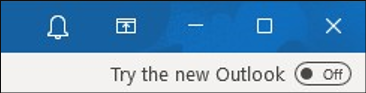
Le bouton bascule Essayer la nouvelle version d’Outlook est désormais disponible dans Canal actuel, Canal Entreprise mensuel (MEC) et Semi-Annual Canal Entreprise (préversion). Nous allons mettre à jour cet article à mesure que le bouton bascule devient disponible dans Semi-Annual Canal Entreprise (SAC). L’estimation actuelle est sac janvier 2024.
L’équipe Outlook implémente le paramètre en tant que stratégie de groupe (GPO) à gérer via la stratégie cloud. La fonctionnalité de stratégie peut être utilisée dans le canal Version 2304 (Build 16327.20214)actuel, le canal Version 2303 (Build 16227.20318) Entreprise mensuel et Semi-Annual Canal Entreprise (préversion). Version 2308 (Build 16731.20234) Nous prévoyons qu’il sera disponible dans Semi-Annual Canal Entreprise (SAC) en janvier 2024.
Utilisez la clé de Registre Windows suivante pour masquer ou activer le bouton bascule Essayer le nouvel Outlook :
Copiez l’un des blocs de texte suivants dans le Bloc-notes :
Activez le nouveau bouton bascule Outlook dans le Bureau Outlook : cette valeur affiche le bouton bascule Essayer le nouvel Outlook dans le Bureau Outlook, s’il est disponible dans votre canal de mise à jour :
Windows Registry Editor Version 5.00 [HKEY_CURRENT_USER\Software\Microsoft\Office\16.0\Outlook\Options\General] "HideNewOutlookToggle"=dword:00000000Désactivez le nouveau bouton bascule Outlook dans le Bureau Outlook : cette valeur masque le bouton bascule Essayer le nouvel Outlook dans le Bureau Outlook :
Windows Registry Editor Version 5.00 [HKEY_CURRENT_USER\Software\Microsoft\Office\16.0\Outlook\Options\General] "HideNewOutlookToggle"=dword:00000001Remarque
Vous pouvez également créer le
HideNewOutlookToggleDWORD sous la cléHKEY_CURRENT_USER\SOFTWARE\Policies\Microsoft\Office\16.0\Outlook\Options\Generalde stratégie de l’utilisateur pour empêcher les utilisateurs de modifier la valeur de Registre en une autre valeur.
Enregistrez le fichier en tant que .reg dans un emplacement facile à trouver. Par exemple :
C:\Data\Disable New Outlook toggle in Outlook Desktop.regouC:\Data\Enable New Outlook toggle in Outlook Desktop.reg.Exécutez le fichier .reg et sélectionnez Oui dans la boîte de dialogue de confirmation qui s’affiche.
FAQ
1. Si l’utilisateur a déjà activé manuellement Outlook, combien de temps faut-il pour que OneWinNativeOutlookEnabled sur l’applet de commande Set-CASMailbox désactive l’accès ? Doivent-ils redémarrer Outlook ? Cela a-t-il un impact sur le bouton bascule ?
Un administrateur doit définir OneWinNativeOutlookEnabled sur $false pour désactiver l’accès aux boîtes aux lettres. Si un utilisateur teste déjà le nouvel Outlook avec son compte professionnel ou scolaire, mais qu’un administrateur désactive son accès, son compte est désactivé dans le nouvel Outlook et il ne peut plus utiliser l’application avec ce compte.
L’utilisateur peut choisir de supprimer le compte et d’utiliser le nouvel Outlook avec un autre compte. Le paramètre OneWinNativeOutlookEnabled n’a pas d’impact sur le bouton bascule Essayer le nouvel Outlook dans Outlook classique pour Windows. Les administrateurs peuvent gérer le bouton bascule séparément.
Par exemple, les administrateurs peuvent vouloir autoriser les utilisateurs à essayer le Nouvel Outlook, mais pas le bouton bascule visible dans l’Outlook classique.
Remarque
Si l’administrateur définit OneWinNativeOutlookEnabled$false sur Set-CASMailbox et qu’un utilisateur bascule « Essayer le nouvel Outlook » pour activer le Nouvel Outlook, l’utilisateur reçoit l’erreur suivante : We ran into and error - Microsoft.Exchange.Data.Storage.AccountDisabledException.
2. Un utilisateur a déjà activé manuellement pour activer, mais la clé de Registre permettant de désactiver le nouveau bouton bascule Outlook dans Outlook Desktop est configurée. Que voit l’utilisateur dans Outlook ?
Cela dépend de la façon dont l’utilisateur lance le nouvel Outlook. S’ils lancent le nouvel Outlook en sélectionnant l’icône d’application Outlook classique, ils sont désactivés du nouvel Outlook lors du prochain lancement d’Outlook classique, de sorte qu’Outlook classique recommence à lancer.
S’ils lancent le nouvel Outlook directement via le nouvel exécutable Outlook (en sélectionnant la nouvelle icône d’application Outlook), ils continueront à lancer dans le nouvel Outlook et il semblerait que le nouveau bouton bascule Outlook ait été activé. Ce résultat est dû au fait que nous exécutons la logique « bascule » uniquement lorsque l’Outlook classique voit que la clé de Registre est activée au démarrage (le nouvel Outlook n’a pas connaissance de son existence).
Par conséquent, cela dépend vraiment si l’utilisateur lance Outlook classique comme il le ferait normalement ou s’il a épinglé la nouvelle icône d’application Outlook pour le lancer à partir de là.
3. Si l’utilisateur bascule pour activer, puis à tout moment après, bascule à désactiver, quelle action est requise (redémarrage d’Outlook, attente x nombre de minutes, autre) ?
Une fois que l’utilisateur décide de revenir en arrière, le nouvel Outlook se ferme et l’Outlook classique démarre. Cela se produit immédiatement. Il s’agit de deux applications distinctes qui sont installées et qui restent toutes les deux indépendamment de ce que vous définissez le bouton bascule.
Le bouton bascule est utilisé pour basculer rapidement entre les deux applications et fournir à l’équipe Outlook la possibilité de demander aux utilisateurs leurs commentaires lorsqu’ils reviennent à Outlook classique.
4. Si la clé de Registre permettant de désactiver le nouveau bouton bascule Outlook dans Outlook Desktop est définie en premier, supprime-t-elle/désactive-t-elle le bouton bascule si le paramètre de la stratégie de Outlook sur le web est défini après ?
La clé de Registre est distincte du paramètre de stratégie de boîte aux lettres Outlook sur le web. La clé de Registre est destinée à l’apparence du bouton bascule Essayer le nouvel Outlook classique. Le paramètre OneWinNativeOutlookEnabled sur l’applet de commande Set-OwaMailboxPolicy détermine si la boîte aux lettres professionnelle ou scolaire est autorisée à utiliser le nouveau client Outlook.
Outlook classique n’a pas la possibilité d’case activée la stratégie de boîte aux lettres Outlook sur le web et ces paramètres sont donc distincts. En outre, comme mentionné ci-dessus, il peut arriver que les administrateurs choisissent d’autoriser les utilisateurs à essayer le nouvel Outlook, mais ne souhaitent pas que le bouton bascule Essayer le nouvel Outlook soit disponible dans Outlook classique.
N’oubliez pas qu’il existe également un bouton bascule similaire dans l’application Windows Mail (universelle). Les utilisateurs pourront bientôt rechercher le nouvel Outlook dans le Microsoft/Windows Store et y télécharger/installer l’application.
Par conséquent, dans ce sens, la clé de Registre est ciblée sur Outlook classique, où la stratégie de boîte aux lettres Outlook sur le web est plus axée sur la capture des utilisateurs qui installent le nouvel Outlook à partir de n’importe quel emplacement sur n’importe quel appareil (personnel ou professionnel).
5. Mes stratégies seront-ils respectées dans le nouvel Outlook ?
Si votre organization utilise des stratégies pour configurer Outlook classique, vous souhaiterez peut-être implémenter des stratégies comparables pour le nouvel Outlook. Toutes les stratégies ADMX et la plupart des stratégies du service De stratégie cloud pour Microsoft 365 (stratégies cloud) s’appliquent uniquement à Outlook classique. Cet article décrit la procédure à suivre pour mapper des stratégies Outlook classiques à la nouvelle version d’Outlook.
Articles connexes :
Désactivation de la nouvelle préversion d’Outlook pour Windows
